Importieren von Skripten aus Google Drive
Importieren Sie Skripte mit iOS in die Teleprompter-App
Tippen Sie auf dem Aufnahmebildschirm auf das Skriptsymbol, um auf Ihre Skripte zuzugreifen.
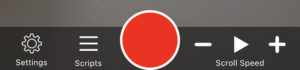
Ihre Skripte werden hier aufgelistet, falls Sie welche haben.
Um ein Skript aus Google Drive zu importieren, tippen Sie auf die Schaltfläche „+“ in der oberen rechten Ecke und wählen Sie dann „Aus Google Drive hinzufügen“ aus.
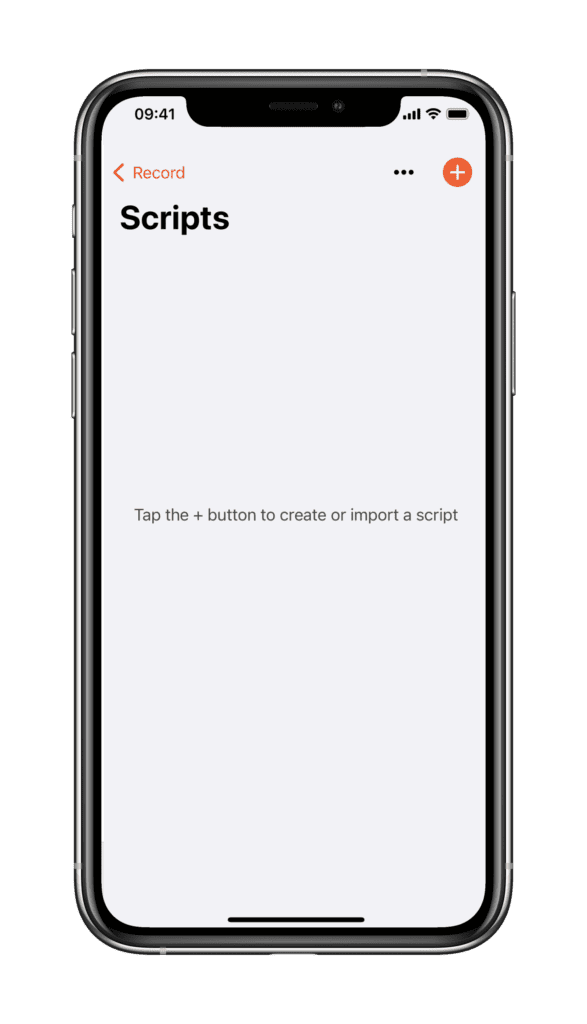
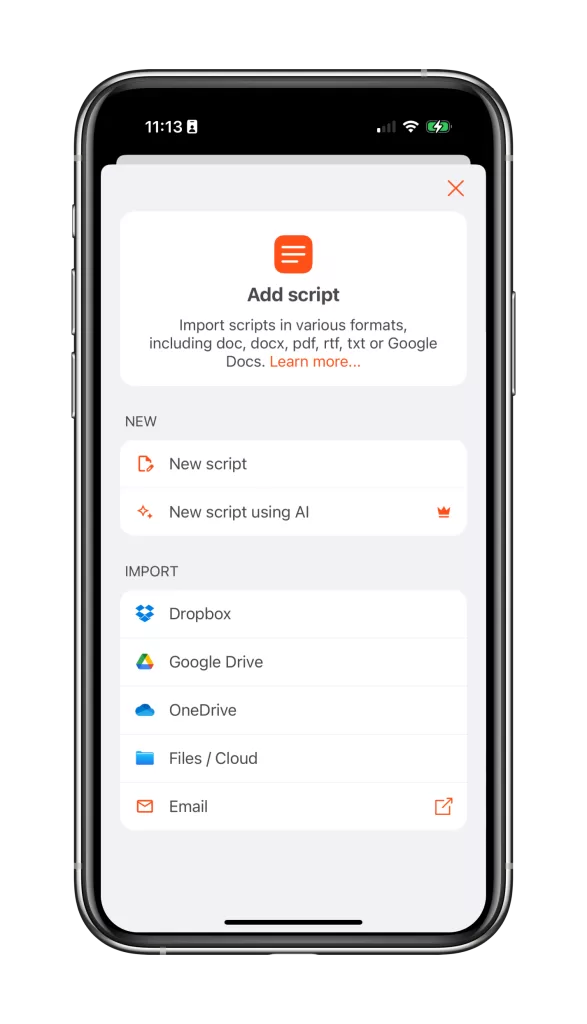
Melden Sie sich bei Ihrem Google Drive-Konto an und wählen Sie die Datei aus, die Sie importieren möchten. Sie können Dateien in den Formaten .doc, .docx, .rtf, .txt und .pdf importieren.
The script will then load into the editing page of the app, where you can make amendments, add formatting, and then Save.
Nachdem Sie auf „Speichern“ geklickt haben, wird das Skript in Ihrer Skriptliste angezeigt und kann durch Tippen auf die Schaltfläche „Aufzeichnen“ für die Aufzeichnung verwendet werden.
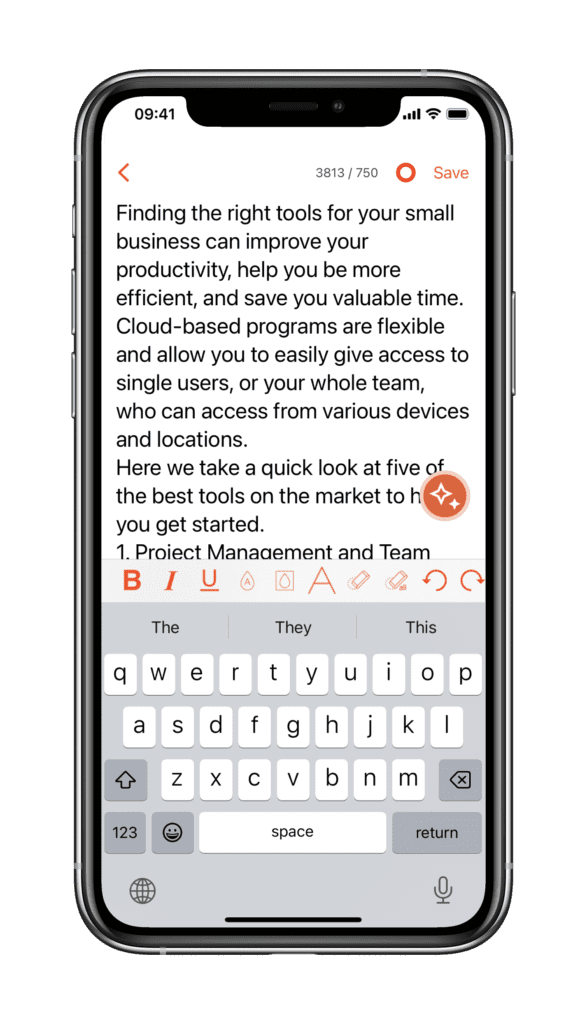
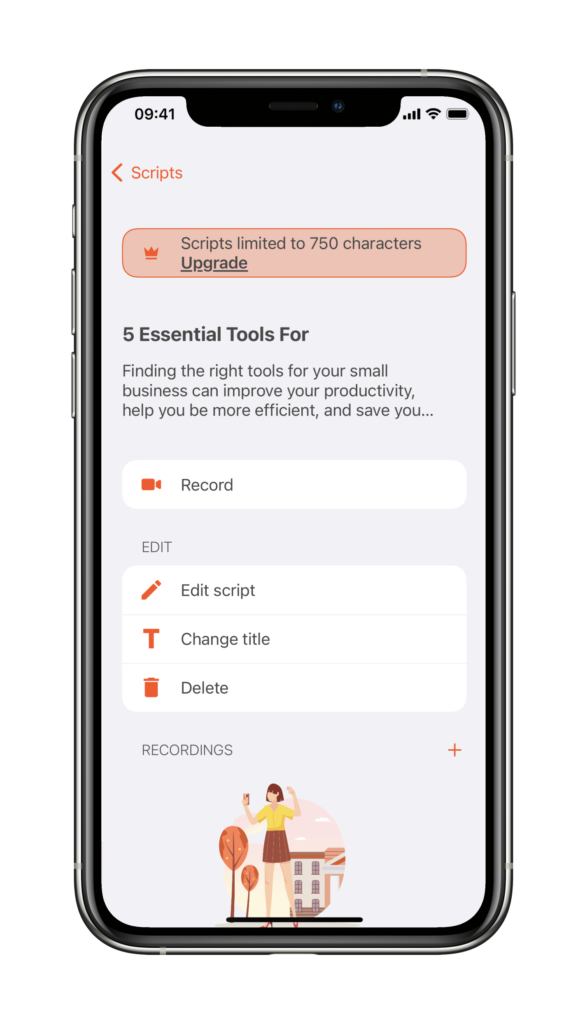
Import aus der Google Drive App mit iOS
Wenn Sie bereits die Google Drive App auf Ihrem Gerät installiert haben, können Sie Skripte auch direkt von dort importieren.
Importieren Sie aus Dateien auf iOS und Android
iOS- und Android-Geräte verfügen über eine Dateien-App, mit der Sie verschiedene Cloud-Speicherdienste wie Dropbox, Google Drive, iCloud und OneDrive verbinden können. Sie können die Dateien-App verwenden, um Skripte in die Teleprompter-App zu importieren, indem Sie die Option „Aus Dateien hinzufügen“ auswählen.
Ausführliche Anweisungen dazu finden Sie in diesem Artikel – Importieren von Skripten mit der Dateien-App


